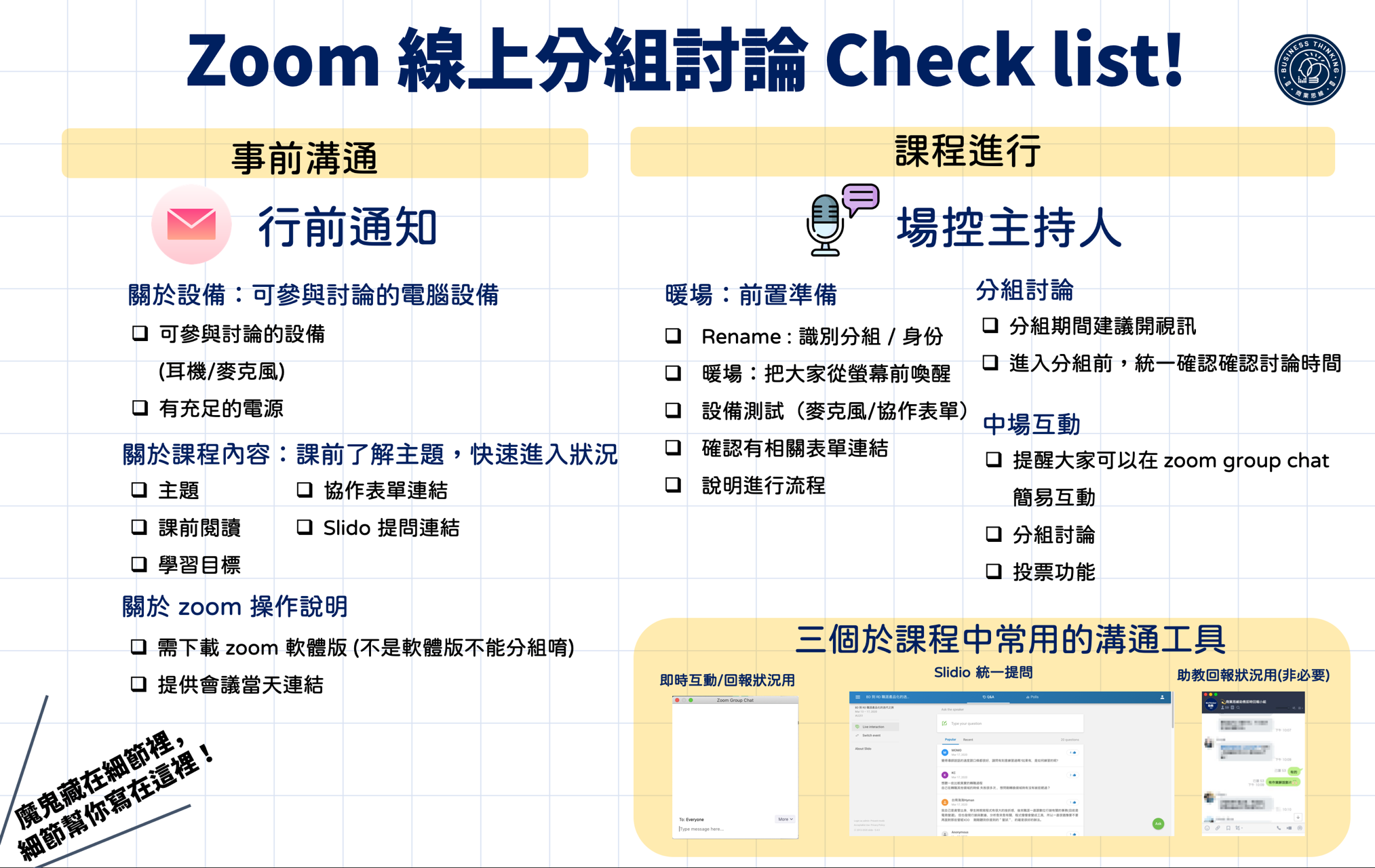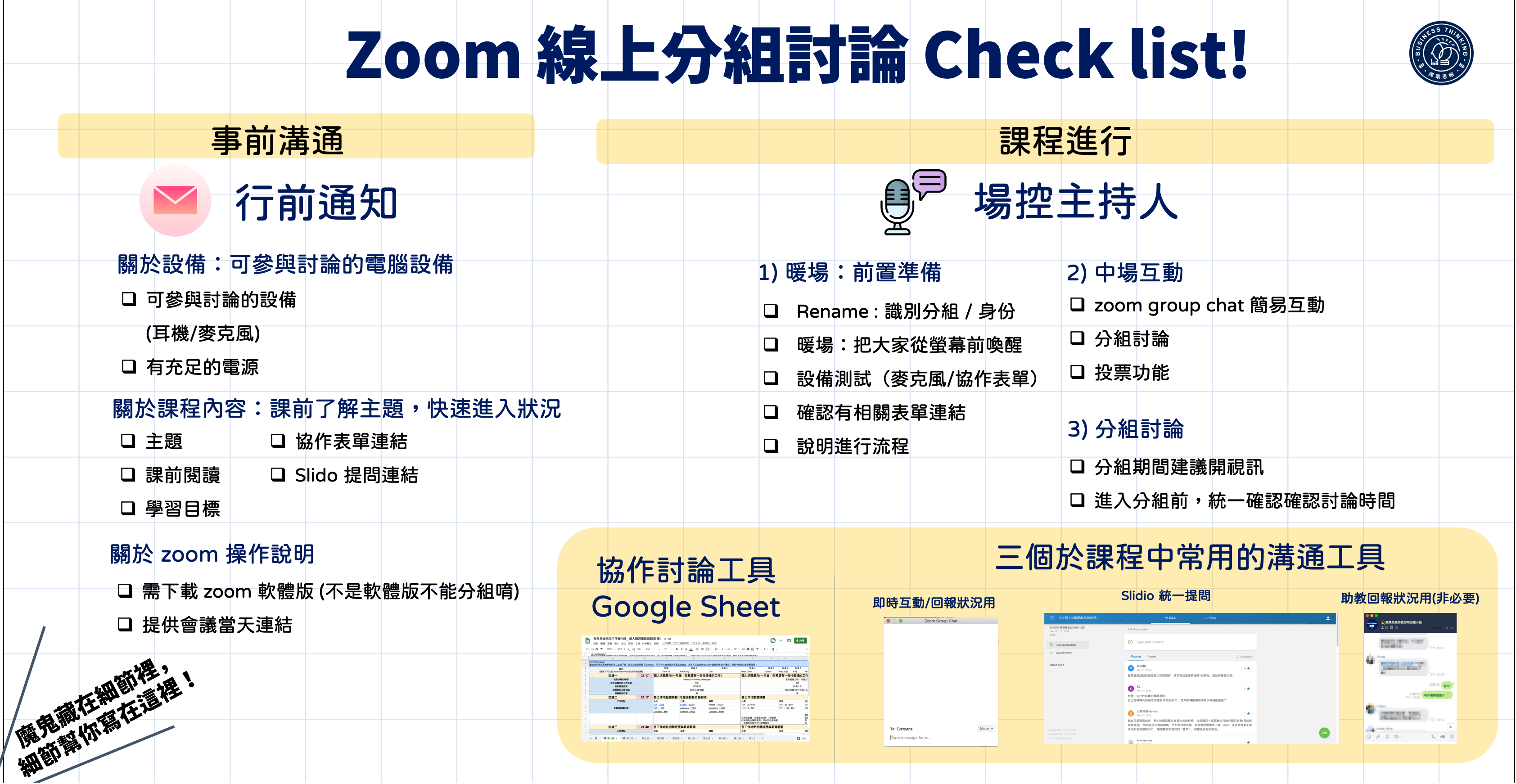為因應新型冠狀病毒,看到不少活動方各種因應,其中不乏取消、延期,張羅口罩 (覺得心累)、消毒水、耳溫槍,也看到 g0v 社群在共筆 中討論如何線上進行每雙月一次的黑客松,而商業思維學院二月的「線下實作」也改為「線上實作」,從一月底到三月累積約 8 次的操作經驗,我們都在這次的經驗與覆盤中得到不錯的回饋,總歸多數同學認為的好處:
- 無通勤時間限制,安心的討論
- 無地域限制,同時認識北/中/南/海外的 BizThinkers!
線上實作因為有需多無法控制的因素,因此比起實體有更多需要在意的環節,魔鬼藏在細節裡,細節我們寫在這篇裡!這篇文章會把過去兩個月來商業思維學院線上實作課的經驗整理出來,作為將來線上實作課的操作參考與優化基礎。
行前溝通就開始影響課程品質!
給參與同學的行前通知
由於過去大家在線上進行實作的經驗比較少,導致不少同學對於課程進行的想像還是停留在「聽」的模式,於是乎就會出現同學參與課程的場景可能是在捷運裡、開車、位小孩吃飯中,等等下班後會出現的場景。但!這些會有干擾音的環境都會導致參與時的尷尬與困難,也因此線下實作需要挑一個盡可能大家都可以妥妥的坐在電腦前的時間。這封信有以下事項需要說明:
- 請大家要再一個可以參與討論的環境
- 確保有可以發言、參與討論的設備
- 盡量避免換設備或中離的情況
- 盡可能在電腦前進行
給參與助教的行前通知
關於和助教的事前溝通事項先羅列如下,接下來的段落會說明到為什麼這幾件事很重要!
- 事前課程教學影片
- 請助教記得使用 Rename 功能把自己的名字改為:「助教XXX」才有助於分組時識別
- 流程說明
- 協作表單準備(表格設計/連結)
- 一個給小組長的 Line
事前需要知道的帳號與角色操作:
- 操作 Zoom 分組的助教 (一般帳號 → Host )
在課程一開始,需要由 Host 把協助分組操作的帳號設定為 Host。由於有 100 人進行線上實作,加上大家進入會議的時間多少會有些落差,因此強烈建議需要一位小幫手來分擔這項工作,以免讓講師手忙腳亂。 - 老師 (Host → Co-host)
小幫手的帳號設定為 Host 之後,需要再將老師的角色設為 Co-Host,讓老師可以在小組進行分組討論時,自行切換組別,到組之間看看同學討論的情況。 - 帶討論的助教(一般帳號)
- 參與的同學(一般帳號)
當天課前三件事:Rename / 暖場 / 帳號角色設定
正課開始前,分別三件重要的事:
1. Rename – 協助識別身份與分組
2. 暖場 – 把同學的注意力拉回電腦前
3. 完成帳號角色設定
利用開場時的 Cover :引導大家 Rename 最重要!
商業思維學院的課程與活動超豐富,所以每次都會藉著這個 Cover 各種宣傳與提醒,但其實最重要的是像是請同學上線後一定要先 Rename:
請大家上線後把自己的名稱改為 :姓名/ 產業… 等格式原因:當人數多的時候,太多位 James / Amy 或導致操作或識別的困難
請助教要把名稱改為:助教XXX誠如前述,為了確保每一組都有一位助教,因此需要先將助教的人數識別出來。
暖場:測試麥克風、確認表單連結
- 課程開始前,可以先和大家打招呼,邀請大家開啟麥克風說話,測試麥克風也測試自己是不是聽得到/清楚,測試完畢可以請大家記得關閉麥克風。
- 在 group chat 附上本次討論的表單連結,邀請大家在正式開始前先陸續到表單中測試表單。這是避免一下子太多人湧入同一個表單協作,導致 google 表單無法進行編輯。
帳號角色設定
- gipi 以自己的帳號登入(有購買 200 人的方案),開始前要把助教的帳號設為 Host ,助教才有權限操作 breakout room。
- 這時成為 Host 的助教要把 gipi 的帳號權限設為 Co-host ,才能讓 gipi 在後面小組討論時自由的遊走在個組。
噹噹噹噹!上課囉!分組小精靈開工!
當老師開始進行課程時,協助操作電腦的助教也要抓緊時間,在進入分組討論環節之前,完成分組設定,以下為操作方式:
Step 1. 選擇 Breakout room 功能
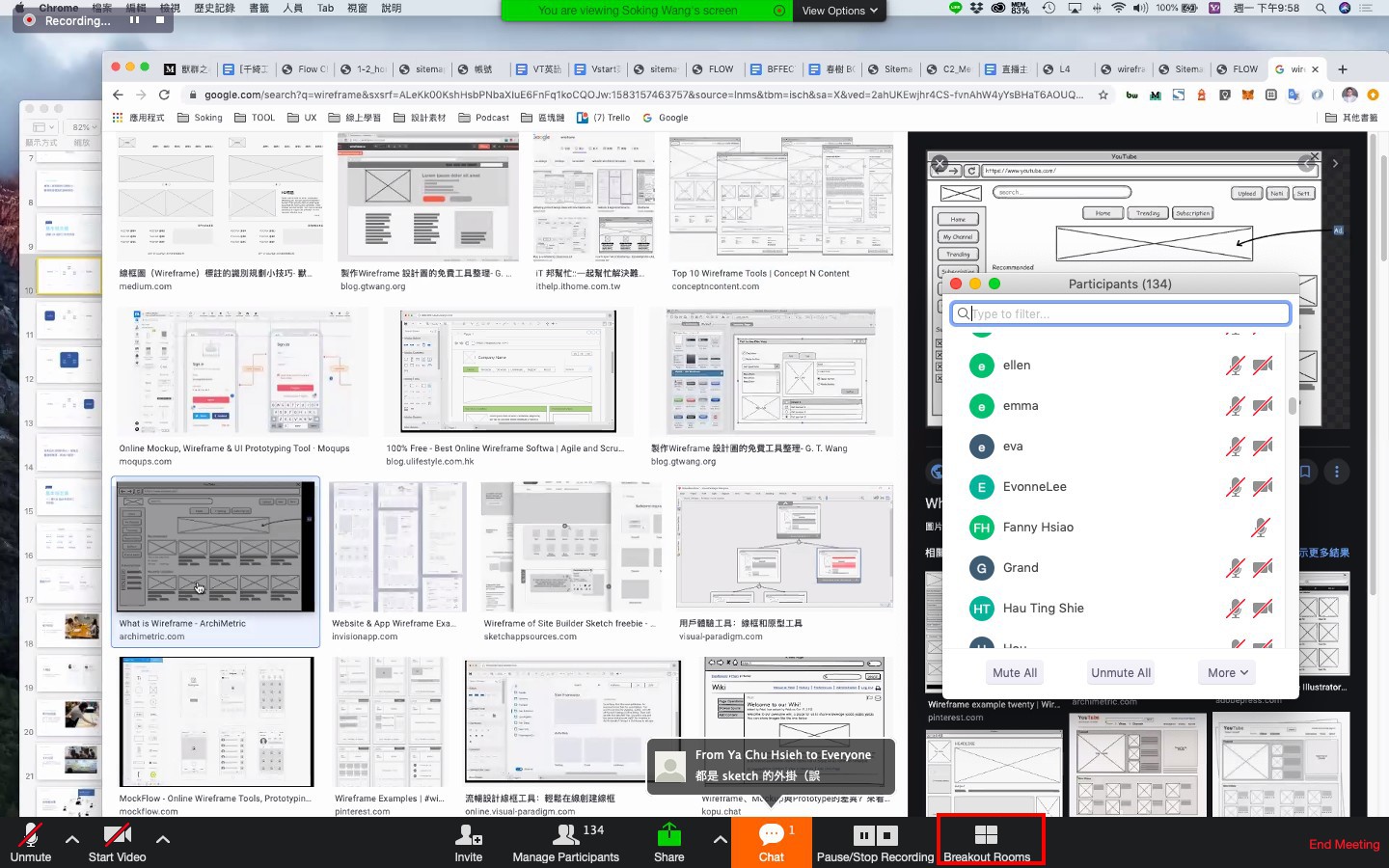
Step 2. 輸入要分幾個小組,以及是由 zoom 自動分,抑或是手動分,在這個情況下,我要每個小組都有一位助教,因此需要選 Manually,最後點 Create Rooms
Step 3. 小組開好了,就來根據名單 assign 大家進入小組吧!
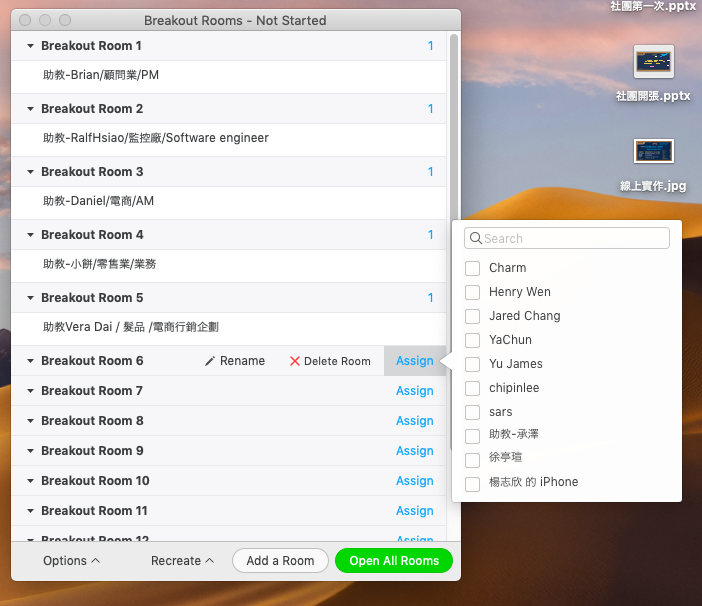
- 過程中如果有同學陸續加入,只要點選 Assign 就可以看到:剛進入 Zoom 但未被進行分組的同學。

- 如果有 BizThinker 要進行換組,想要和認識的同學一組,也可以很快速的操作

Step 4. 只要開始 assign “open all rooms” 的燈會亮起,分配好名單後助教只要等待老師 cue 把大家分到小組裡時,點下神聖的 “open all rooms”。
Ta-Da! Magic! 進入小組討論啦!
點了 “open all rooms” 之後,大家就各自進入小組與同學們相見歡啦!這裡不得不說 Zoom 有兩個啵棒魔法,可以讓多次的小組討論進行順利:
- 一個是前面提過的,老師可以利用 Co-host 帳號到各小組參與大家的討論
- 二是,分組名單只要助教沒有變動,不需要重新設定,接下來的幾個 Round 都會確保可以和分組的小組員一起討論。
不過即便Zoom的分組很讚,但線上討論畢竟不像線下有白報紙與便利貼,大家有個地方可以一起做點事,還是比較不會尬聊,那移到線上到底要怎麼處理呢?
我們的做法是透過協作表單,把所有要實作的內容都先用 Google Sheet 建立好,然後按小組拆頁籤,這樣同學們一分好組,認好自己的頁籤,就可以開始動手填入自己的內容囉。
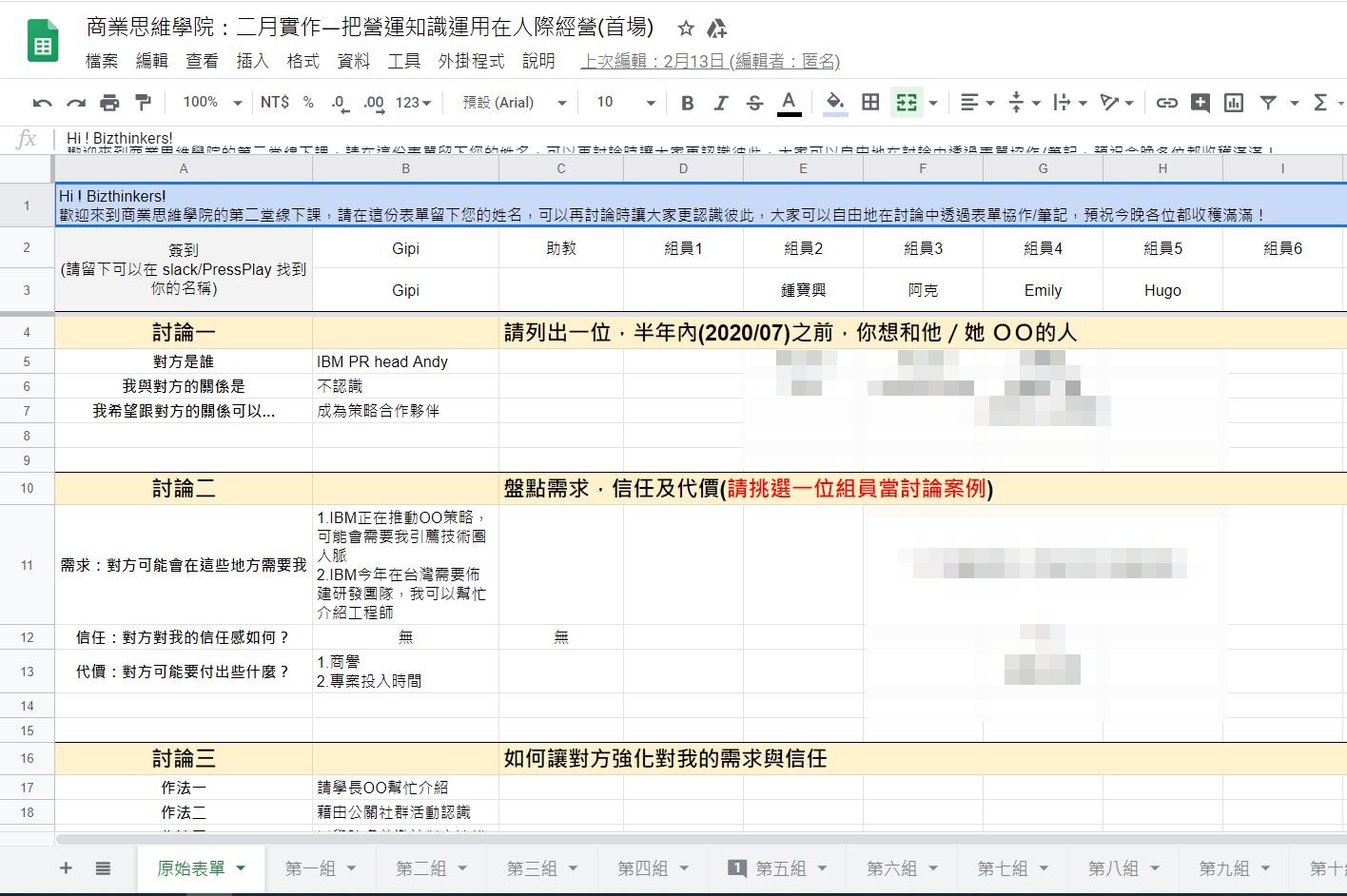
此外,協作表單還有下面兩個好處:
第一:在 zoom 線上進行分組有局限,老師一次只能掌握一組的情況,不像是在實體空間,老師可以透過視覺掌握全場討論的情況,因此助教與同學都需要相對多的資訊,才能更好的討論,我們做了以下調整:
- 事先提供課程內容
- 事先提供協作表單,提供要討論的問題
- 流程:每個 section 進行多久,我們是以在協作表單中加上「紅底的欄位」,和同學溝通,如果忘記討論到幾點,可以直接參考表單。並透過設定參數,將時間同步到其他組別的表單中。
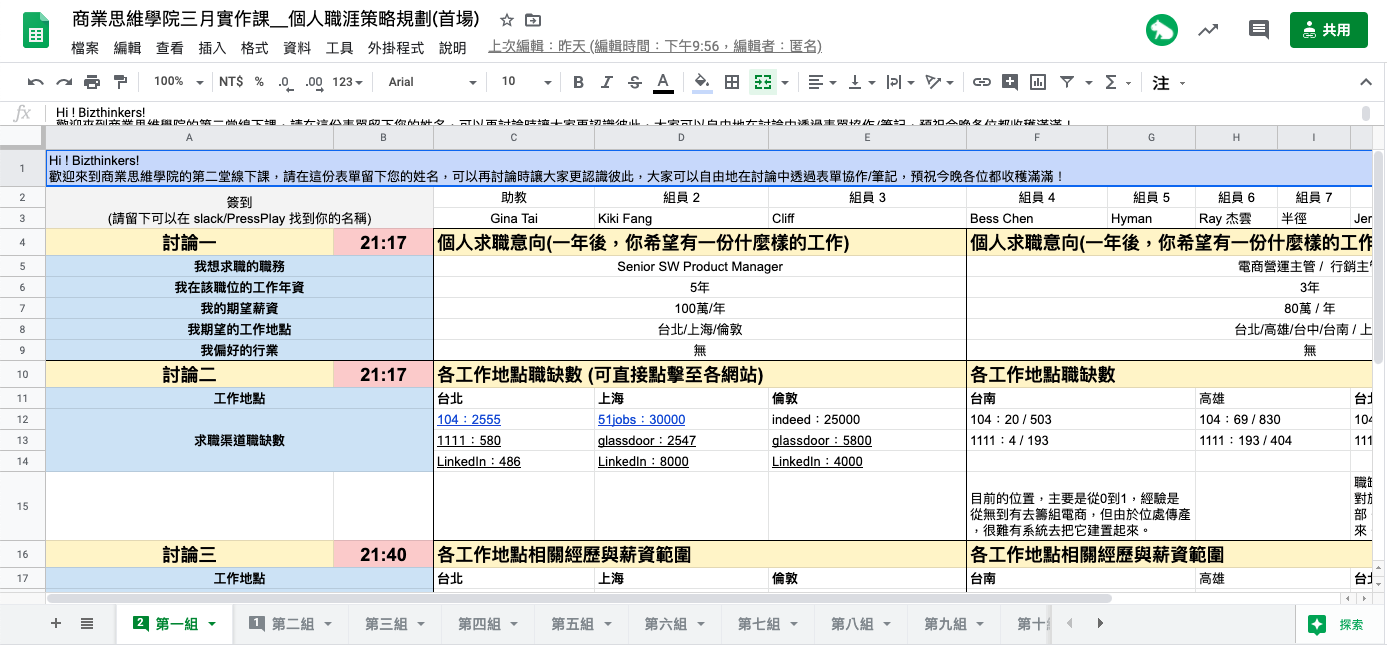
第二:協助操作電腦的助教其實可以從表單中看到各組的討論情況,如果有填表比較慢的,會再另外傳訊息請老師到該組確認狀況。
帶討論的助教,詞窮時,也可以趕快去看看別組的表單!
QA 與課後交流!
某個場次,台中的同學麥提出了一個很棒的建議,讓每個小組在課程結束後還可以回到自己的小組進行討論,畢竟這也算得上是難得的機會,可以和其他區域的同學一起學習!因此我們現在課程結束後,想問問題的同學可以留在 main room 進行 QA, 想交朋友的同學則可以回到 breakout room!這兩件事已成為課後儀式!!
\朋有交起來!/ \問題問起來!/
還有一個表單設計的小巧思
課程的互動環節中,除了講師與同學的問答、進入 breakout room 的分組討論之外,我們在表單的最後設計了一個小小的互動環節,也供大家參考!
1. 在表單的最後設計選單,問問大家目前是否跟上學習進度、是否開始執行年度目標,同學看到彼此的情況,也是個有趣的小互動。
2. 表單前我們設計了 Greetings ,最後也把課後回饋問卷附上,讓同學可以在課程結束後直接點擊連結,填寫回饋表單。

最後!大家一起為防疫努力,學習與交流還是可以很頻繁、有趣:D